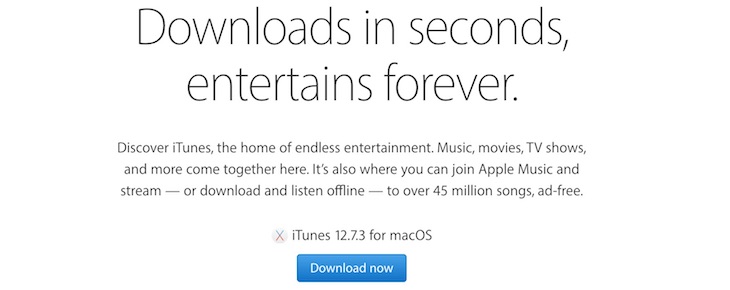Bạn đang xem bài viết Cách lấy lại mật khẩu hạn chế iPhone mới nhất tại thtrangdai.edu.vn. Bạn có thể truy cập nhanh những thông tin cần thiết trong mục lục bài viết dưới đây.
Mật khẩu bị hạn chế trên iPhone và iPad giúp ngăn người khác truy cập vào thiết bị của bạn. Tuy nhiên, nếu quên mật khẩu, bạn sẽ gặp rất nhiều rắc rối. Tiếp theo, thtrangdai.edu.vn sẽ hướng dẫn các bạn cách lấy lại mật khẩu hạn chế cho iPhone mới nhất.
Xem ngay phụ kiện Apple với GIẢM GIÁ SỐC
Bước 1: Bạn trang bị 2 phần mềm sau vào máy tính.
- Tải xuống và cài đặt iTunes.
- Tải xuống và cài đặt iBackupBot.
Lưu ý: Các bạn chọn đúng phiên bản phù hợp với máy tính của mình (32 hoặc 64 bit) rồi khởi chạy.
Bước 2:
- Kết nối iPhone, iPad với máy tính và đợi thiết bị chấp nhận kết nối.
- Trên thiết bị của bạn, chọn Tin cậy để truy cập iTunes.

Bước 3: Mở iTunes để sao lưu thiết bị của bạn.
- iTunes sẽ nhận diện thiết bị và hiển thị thông tin điện thoại ở cột bên trái.
- Trong phần Sao lưu, chọn Máy tính này và chọn Sao lưu ngay. Thời gian sao lưu nhanh hay chậm tùy thuộc vào lượng dữ liệu mà thiết bị của bạn chứa nhiều hay ít.

Bước 4: Sau khi hoàn tất sao lưu, hãy mở ứng dụng iBackupBot.
- Phần mềm sẽ nhận dạng gói dữ liệu sao lưu trên thiết bị bạn vừa tạo.
- Bạn chọn tên thiết bị.

Bước 5: Sau đó, chọn Tệp hệ thống >> HomeDomain >> Thư viện >> Tùy chọn.

Bước 6:
- Trong ô tìm kiếm bạn nhập “com.apple.restrictions” >> Nhấn Enter để tìm kết quả.

- Click vào kết quả để iBackupBot hiển thị nội dung ở cửa sổ mới và copy 2 đoạn code như hình.

Bước 7:
- Bạn dán 2 dòng mã hóa vào website: https://ios7hash.derson.us/ >> Chọn Start Searching.

- Sau vài phút chờ đợi mật khẩu của bạn sẽ xuất hiện.

Vậy là bạn đã lấy lại thành công mật khẩu bị hạn chế cho iPhone hoặc iPad của mình. Nếu có thắc mắc gì vui lòng để lại bình luận bên dưới để thtrangdai.edu.vn có thể hỗ trợ bạn tốt hơn!
Cảm ơn bạn đã xem bài viết Cách lấy lại mật khẩu hạn chế iPhone mới nhất tại thtrangdai.edu.vn. Các bạn có thể bình luận, xem thêm các bài viết liên quan bên dưới và hy vọng giúp ích được thông tin cho các bạn. tin tức thú vị.
Nhớ để nguồn: Cách lấy lại mật khẩu giới hạn cho iPhone mới nhất tại thtrangdai.edu.vn
Chuyên mục: Blog